ABAQUS与HyperMesh系列(一)——基础建模
2016-11-04 by:CAE仿真在线 来源:互联网
小胖一直觉得有强迫倾向的人不适合做有限元分析。有限元这个大坑对于完美主义者来说是一个万劫不复的深渊。为啥这么说呢?举个荔枝,各位宝宝就明白了。
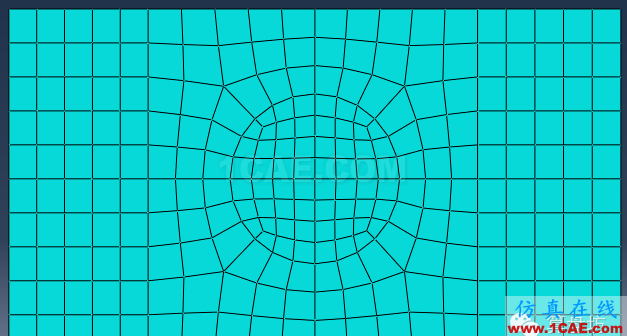
一定的剖分后生成的网格
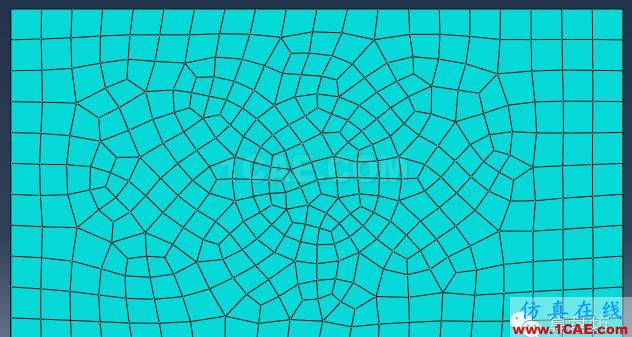
完全自由生成的网格
完全自由化生成的网格,怎么看都不像亲生的,尽管它的网格质量并不见得比规则的网格差。估计完美主义者看到后边这个网格要炸毛了。

过于追求完美,必然会将大量的时间浪费到有限元的前处理上。但如果网格质量不好,不仅看起来不好看,很多情况下更会对分析精度造成影响。好难办。一般我们碰到问题有两种方式解决:一个是退回到以前好走的路;一个是决不妥协,想办法克服。这个问题的选择是见仁见智的事情,要综合考虑性价比了。但很多情况下,小胖倾向于后者。因为有的事情是逃避不了的。
好在网格处理方面,我们有HyperMesh。Altair是美国公司,也是个业内巨牛了。其实人家不光有网格处理,人家是一款综合性的CAE软件好伐。不过对小胖来说,也就只用到网格的生成功能了。话说软件的选取和组合使用也是一个见仁见智的事情,各位感觉顺手是最重要的,小胖只是为大家提供一个可供选择的方案。
在生成复杂点的网格方面,小胖的工作顺序是ABAQUS/CAE -> HyperMesh -> ABAQUS/CAE -> ABAQUS/Standard。也就是在CAE里面生成模型的几何,然后导出中间格式的文件,再用HyperMesh导入进行网格划分,完后导出各部件的网格inp,再导入ABAQUS进行组装和后续的前处理工作,最后计算。很多宝宝不喜欢这种方式,采用AutoCAD生成三维几何文件,或者Catia、Solidworks等等,都可以。只不过ABAQUS可生成的三维实体已经足够我用了,没有必要再去别的软件中生成。
今天先来演示一下上边这个过程。有这么一个CAD图
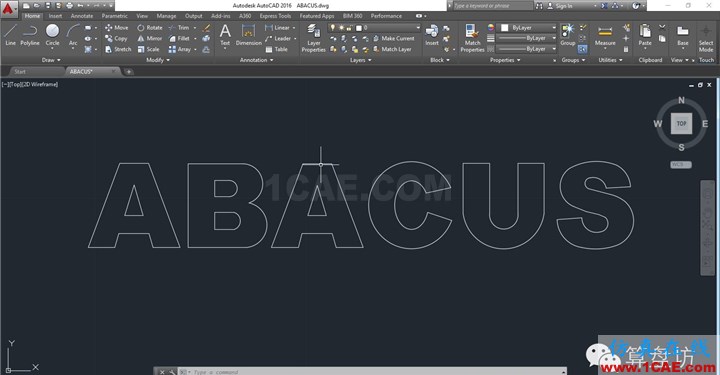
需要把它导出为iges文件。然后,我们在ABAQUS里这样导入
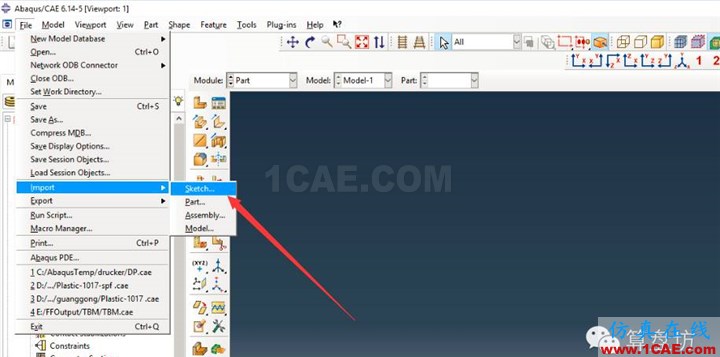
选择刚才另存为的iges文件即可。然后我们新建一个三维实体部件
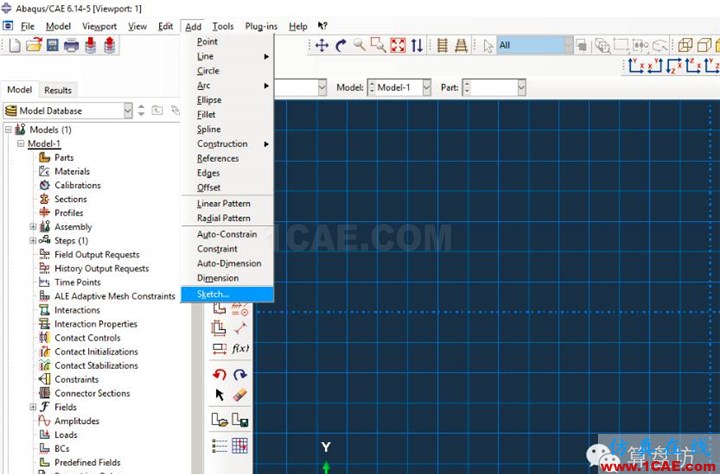
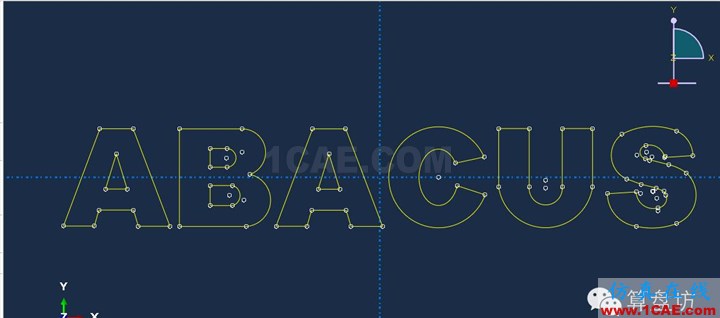
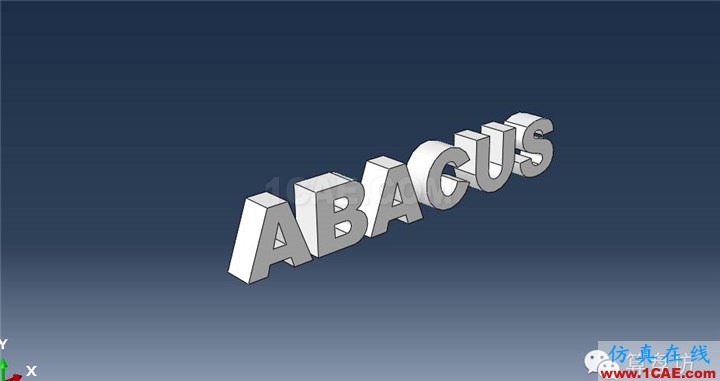
拉伸0.1长度,就生成了上边那个三维实体。我们先来看看ABAQUS里的网格生成情况
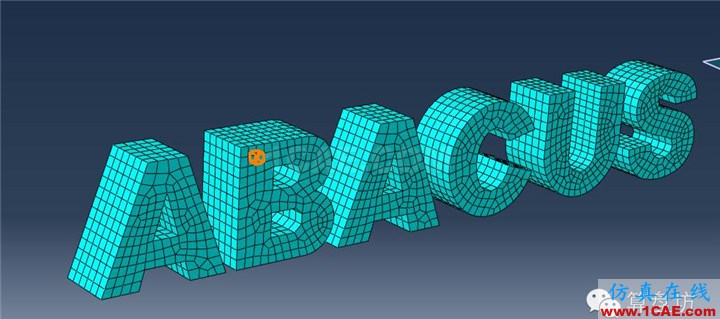
其实还不错啦,多剖分几次,也能生成好看的网格,主要是几何比较简单。
我们现在看看如何在HyperMesh中画一下。先导出几何文件,我们还是采用iges格式。
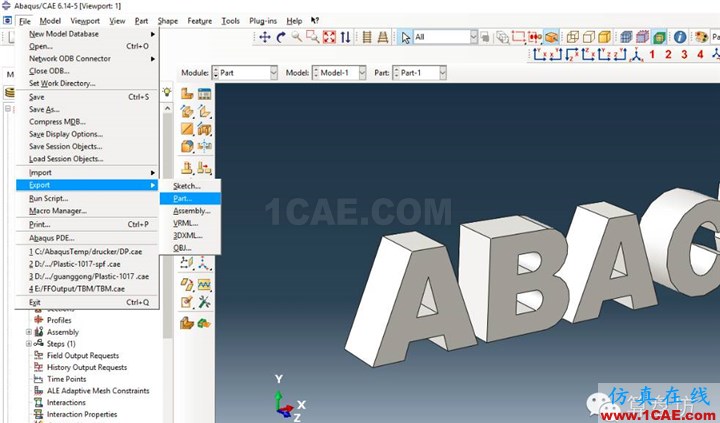
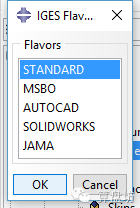
然后我们打开hm,导入几何。
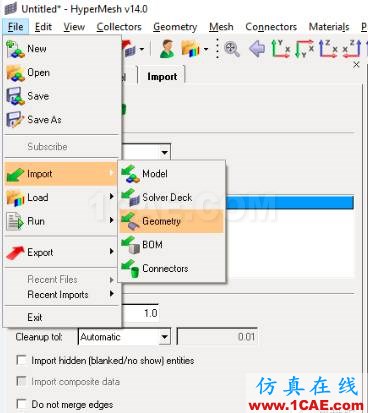
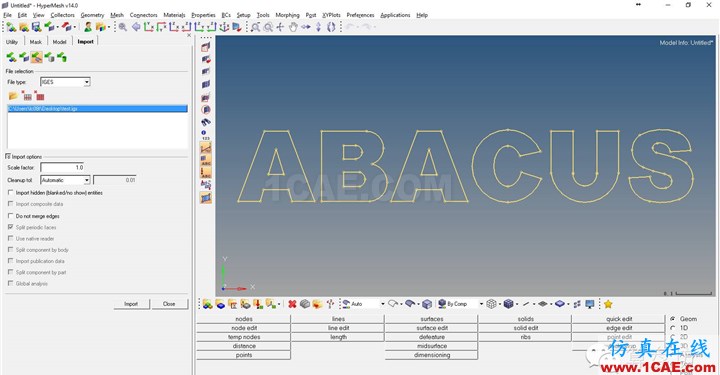
然后我们调整一下显示模式,采用mappable,然后渲染一下面。
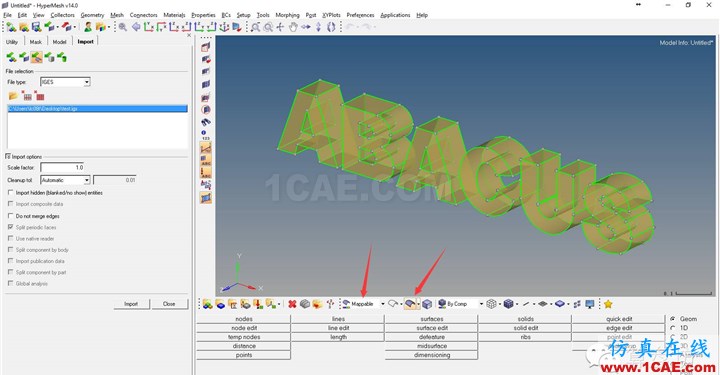
如果显示为半透明,那么说明这个实体可以直接生成三维网格,如果是不透明的橘红色,那么说明还需要剖分,或者用二维网格拉伸等方法生成三维网格。
我们先看下三维自动生成的效果,按照下图找到三维实体网格面板。
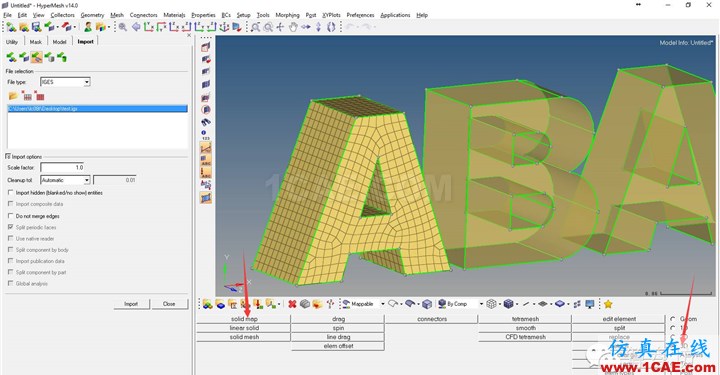
选好要画的实体以及前后source surfaces,设定好单元大小即可,如下图

小胖更喜欢二维拉伸成三维网格。首先我们在实体的前或后表面上生成二维网格,然后沿纵向拉伸即可。

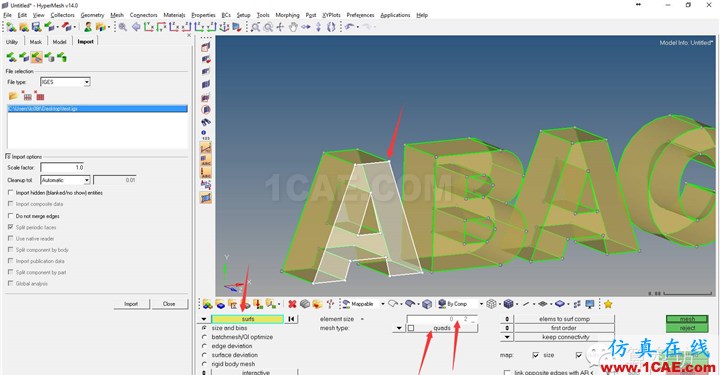

上图中箭头所示位置的网格密度可调,鼠标左键点数字增加,右键减小。调整以后生成下面的网格
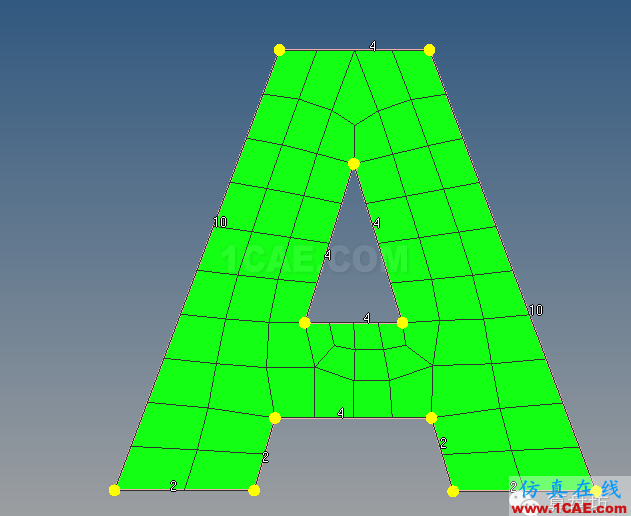
还是不好看。我们做下辅助线,调整一下
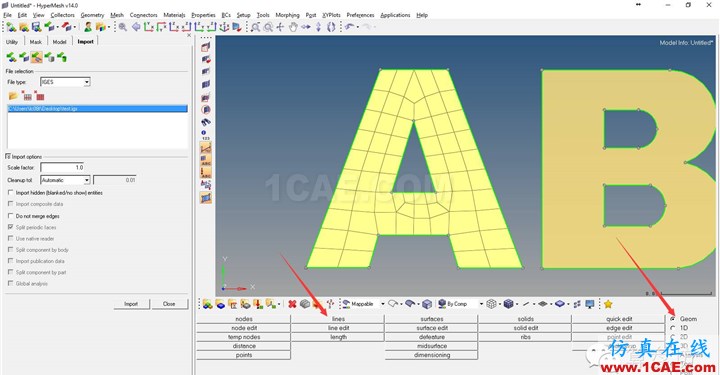
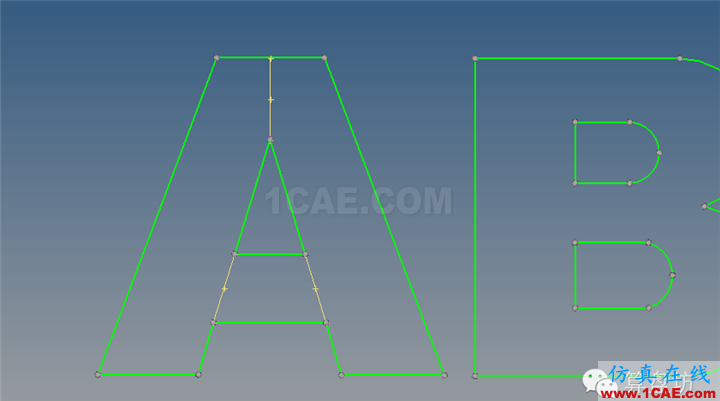
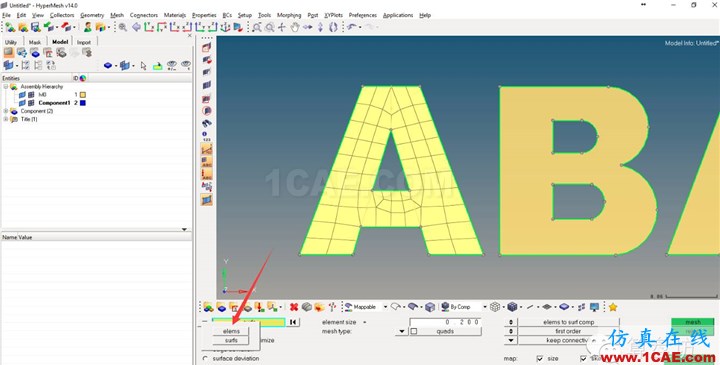
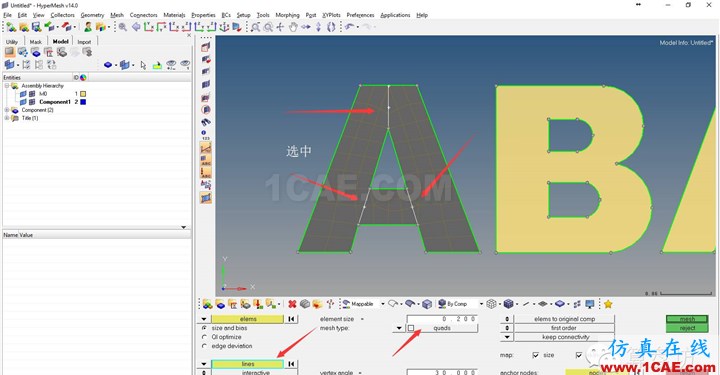
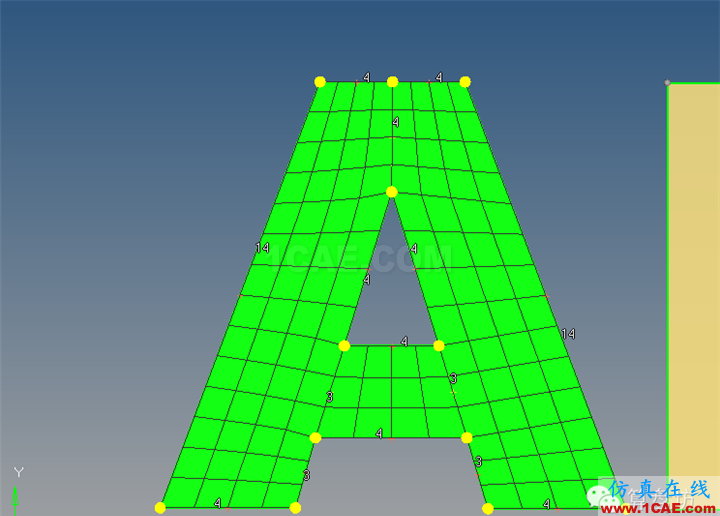
还是不够好看。进一步做辅助线

按照上面的方法,生成规则的二维网格

然后我们进行三维拉伸
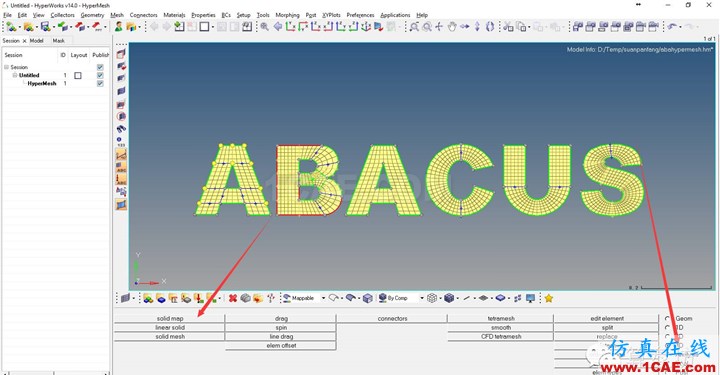


OK。我们导出inp文件。在导出之前,宝宝们要养成检查清除多余的点的习惯,因为画网格过程中会有很多临时点,这些点都要删除,在下边图中的面板进行,可以全选所有的点clear。

然后我们导出模型
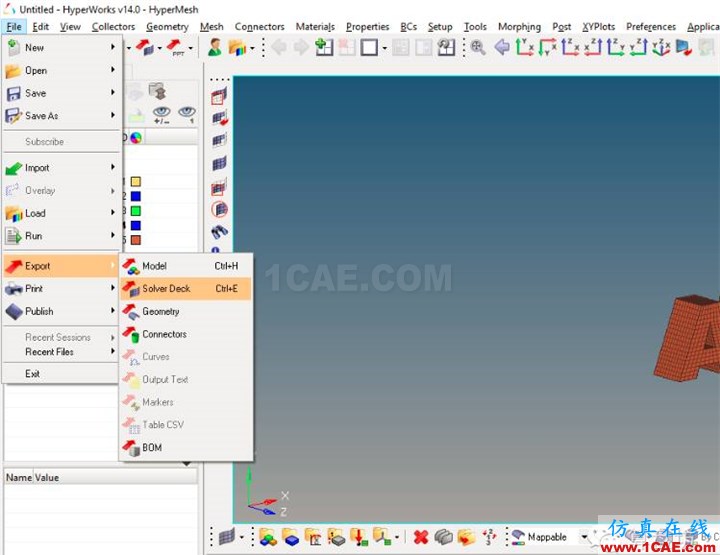
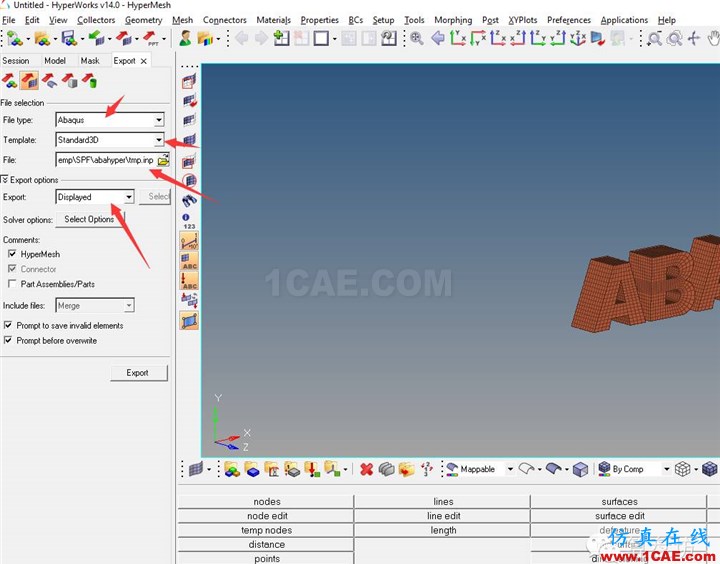
导出以后,我们可以用ABAQUS/CAE进行导入
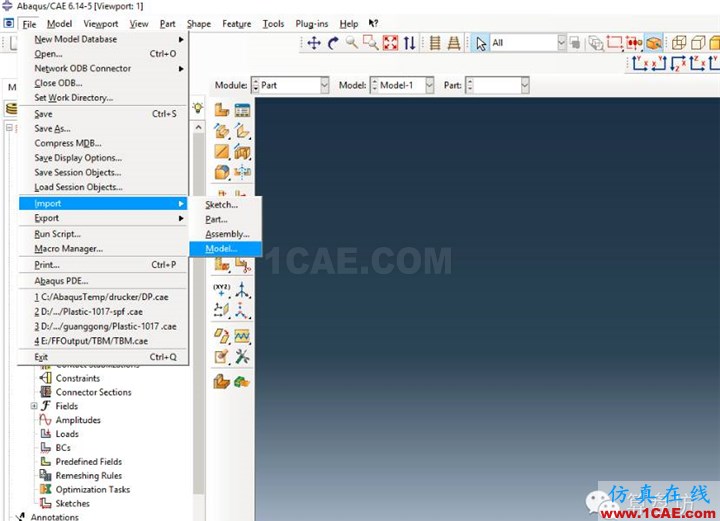
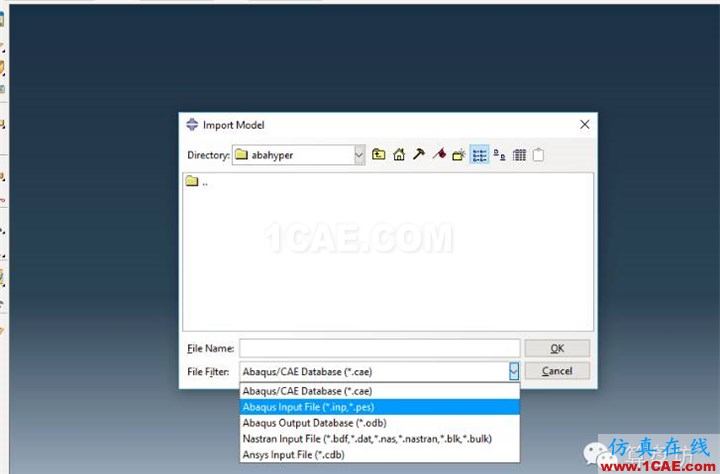
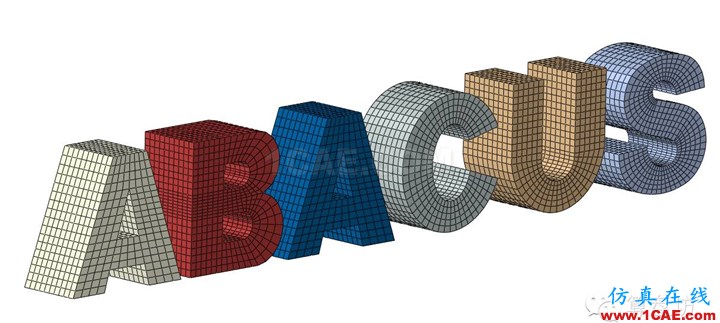
后边的事情,小胖后边再说。下次我争取上一个工程实例,用HM的。
相关标签搜索:ABAQUS与HyperMesh系列(一)——基础建模 HyperWorks有限元分析培训 HyperMesh网格划分培训 hyperMesh视频教程 HyperWorks学习教程 HyperWorks培训教程 HyperWorks资料下载 HyperMesh代做 HyperMesh基础知识 Fluent、CFX流体分析 HFSS电磁分析 Ansys培训 Abaqus培训






